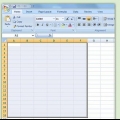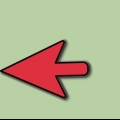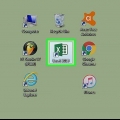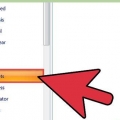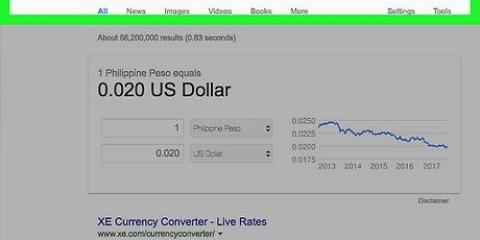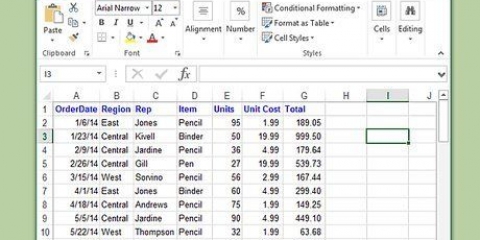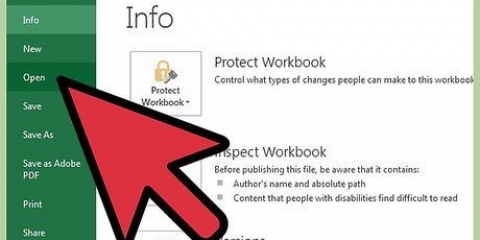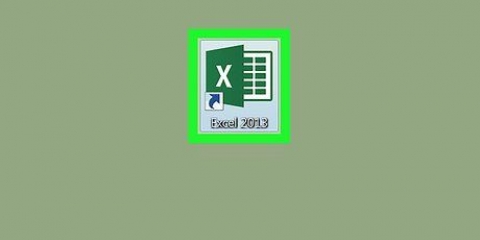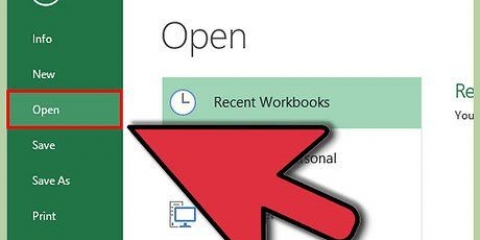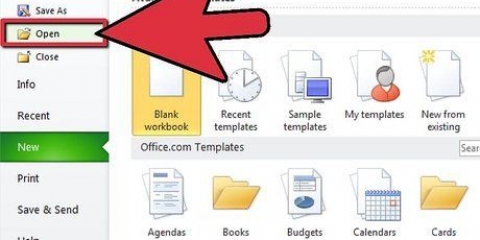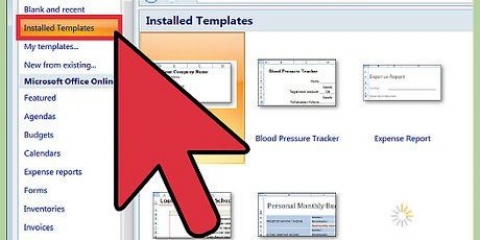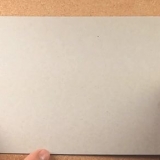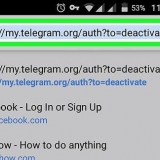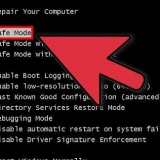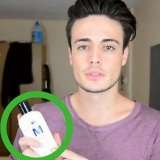Los signos de dólar en esta fórmula son referencias absolutas para garantizar que la fórmula siempre asuma la información en estas celdas específicas, incluso si se mueven. El interés hay que dividirlo entre 12 ya que es un porcentaje anual por el que calculamos el importe mensual. Por ejemplo, si gastas 150€.000 con un interés del 6 por ciento y un plazo de 30 años (360 meses), entonces tu cuota mensual será de 899,33€.

Ingrese el mes y año del primer depósito en la celda A8. Es posible que deba ajustar el formato de la columna para mostrar el mes y el año correctamente. Seleccione la celda, haga clic y mueva el cursor hacia abajo para llenar la columna hasta la celda A367. Asegúrese de que la opción de autocompletar esté configurada en `Rellenar meses`.
Ingrese el saldo inicial de su préstamo en la celda B8. En la celda C8, escriba `=$B$4` y presione `Enter.` En la celda E8, cree una fórmula para calcular el interés del saldo inicial para ese período. La fórmula se verá así: `=ROUND($B8*($B$2/12), 2)`. El signo de dólar aquí también indica una referencia relativa: la información se puede encontrar en la columna B. En la celda D8, reste el interés de la celda E8 del pago total en C8. Usa las referencias relativas para que esta celda se copie correctamente. La fórmula es ` =$C8-$E8` En la celda H8, cree una fórmula para restar la parte principal del pago del saldo inicial de ese período. La fórmula se ve así: ` =$B8-$D8`
La celda B9 debe contener una referencia relativa al saldo de cierre del período anterior. Escriba `=$H8` en la celda y presione Entrar. Copie las celdas C8, D8 y E8 y péguelas en C9, D9 y E9. Luego copie la celda H8 y péguela en H9. Aquí es donde las referencias relativas son útiles. En la celda F9, cree una fórmula para calcular el capital acumulado ya pagado. La fórmula se verá así: ` =$D9+$F8` Haga lo mismo para la celda de interés acumulado en G9, que se verá así: ` =$E9+$G8`
Resalte las celdas B9 a H9, coloque el mouse en la esquina inferior derecha de la selección para obtener un cursor en forma de cruz y haga clic y arrastre la selección a la fila 367. Suelte el mouse ahora. Asegúrese de que la opción Autocompletar en `Copiar celdas` esté completa y que el saldo de cierre final sea de 0,00 €.
Crear un calendario de amortización en excel
Un programa de amortización muestra el interés de un préstamo en particular y cómo el principal pro resto disminuye con cada amortización. El cronograma proporciona una descripción detallada de todos los reembolsos para que también pueda ver qué se destina a la reducción del capital y qué se paga en intereses. Un programa de amortización es fácil de crear en Microsoft Excel. Comience en el Paso 1 para crear su propio horario en casa sin tener que contratar a nadie más!
Pasos

1. Inicie Microsoft Excel y abra una nueva hoja de cálculo.

2. Cree las siguientes etiquetas en las celdas A1 a A4: Monto del préstamo, intereses, meses y cuotas.

3. Complete los datos correspondientes en las celdas B1 a B3.

4. Ingrese el interés como un porcentaje.

5. Calcule su cuota en la celda B4 ingresando `=ROUND(BET($B$2/12;$B$3;$B$1;0;); 2)` en la barra de funciones (sin comillas) y presionando Enter.

6. Nombre las columnas de las celdas A7 a H7: Período, Saldo inicial, Pago, Monto principal, Interés, Monto principal acumulado, Interés acumulado y Saldo final.

7. Complete la columna Período.

8. Complete el resto de la información en las celdas B8 a H8.

9. Continúe con el esquema llenando las celdas B9 a H9 de la siguiente manera.

10. Completar el calendario de pagos.
Consejos
- Ahora puede desplazarse a cualquier período que desee para ver qué parte del pago se destina a la reducción del capital, qué parte es el interés y cuánto ha pagado en capital e interés hasta esa fecha.
- Si el saldo de cierre no sale a $0,00, revisa que hayas configurado correctamente las referencias absolutas y relativas y que las celdas se hayan copiado correctamente.
Advertencias
- Este método solo funciona para préstamos con pagos mensuales. Si se trata de un préstamo de automóvil o un préstamo en el que paga intereses por día, el cronograma solo le dará una estimación aproximada del interés.
Artículos de primera necesidad
- Computadora
- Microsoft Excel
- Detalles del préstamo
Artículos sobre el tema. "Crear un calendario de amortización en excel"
Оцените, пожалуйста статью
Similar
Popular